-
在您的Google日曆帳戶中,選取 [我的行事曆],然後選擇行事曆名稱右邊的垂直省略號 ( ⋮) 。
-
選取 [設定與共用],向下捲動至 [整合行事歷],然後在 [iCal 格式的機密位址] 方塊中,選取 [
-
在傳統 Outlook 中,選取 [帳戶設定] > [檔案 >帳戶設定]。
-
在 [ 因特網行事歷] 索 引標籤上,選取 [ 新增],然後按 Ctrl+V 貼上複製的 URL。
-
選取 [新增],在 [ 資料夾名稱] 方塊中輸入行事曆名稱,然後選取 [ 確定]。
-
在您的Google日曆帳戶中,選取 [我的行事曆],然後選擇行事曆名稱右邊的垂直省略號 ( ⋮) 。
-
選取 [設定與共用],向下捲動至 [整合行事歷],然後在 [iCal 格式的機密位址] 方塊中,選取 [
-
切換到 全新的 Outlook行事曆。
-
在左側行事曆網格線下方,選取 [新增行事歷],然後選取 [從 Web 訂閱]。
-
將複製的 URL 貼到網址列,然後選取 [匯入]。
-
在您的Google日曆帳戶中,選取 [我的行事曆],然後選擇行事曆名稱右邊的垂直省略號 ( ⋮) 。
-
在 [行事曆設定] 底下,選取 [導出行事歷]。
-
解壓縮下載的行事曆檔案。 它會顯示為 .ics 檔案。
-
切換到 Mac 版 Outlook行事曆。
-
在左側行事曆網格線下方,選取 [新增行事歷],然後選取 [匯入 ICS]。
-
流覽以上傳 .ics 檔案,然後選取 [匯入]。

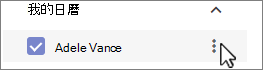
![[複製到剪貼簿] 按鈕。](/images/zh-tw/3a9b3616-a444-4c79-b4bb-48416ba93254)










